win11可以用老毛桃備份還原嗎?使用老毛桃備份還原Win11系統
許多用戶目前喜歡使用的PE系統就是老毛桃,而在目前推出的Win11系統中,不少小夥伴就很疑惑,Win11系統能不能使用老毛桃來進行備份還原,其實是可以的,下面小編就帶著大傢一起看看吧!
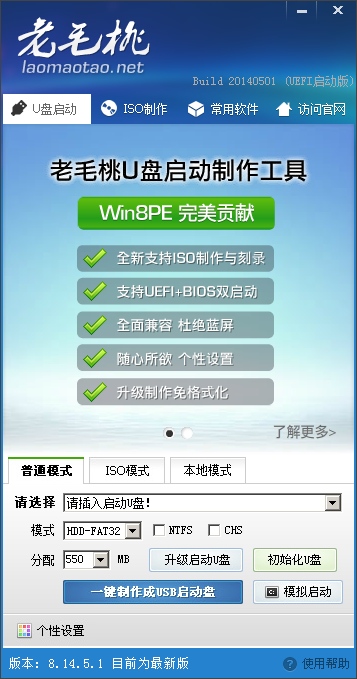
老毛桃winpe u盤版(u盤啟動盤制作工具) 20121223 中文官方安裝版
- 類型: U盤工具
- 大小:453.22MB
- 語言:簡體中文
- 時間:2018-11-11
查看詳情
1、制作一個老毛桃winpeU盤啟動盤
2、提前準備好win11鏡像系統,如若沒有可在網上自行下載,並將鏡像復制到老毛桃U盤winpe啟動盤的根目錄或本機其他分區中(除C盤外)
3、查詢自身機型的U盤啟動快捷鍵!插入裝有老毛桃winpe系統的U盤,開機或重啟電腦,當開機畫面一閃而過之際,眼疾手快地按下U盤啟動快捷鍵進入優先啟動項設置界面。
PS:需查詢自身機型的U盤啟動快捷鍵。
選擇U盤選項後回車進入下一步,註意:通常帶有“USB”字樣的選項即為U盤選項。
進入老毛桃winpe主菜單後,通過“↑↓”鍵選擇“【1】啟動Win11專業版(15.5G)”後回車
打開老毛桃一鍵裝機,在選擇操作一欄點擊“安裝系統”,接著在“選擇映像文件”一欄點擊“打開”,找到下載好的win11鏡像文件,
最後選擇安裝路徑為C盤,點擊“執行”。
在老毛桃一鍵還原窗口中,勾選復選框內後點擊“是”(建議用戶將“網卡驅動”和“USB驅動”這兩個選項勾選,以免重啟後無法使用網絡和鼠標)。
程序寫入待安裝完畢後重啟筆記本,同時要拔掉U盤,以免再次進入老毛桃winpe界面瞭
重啟後就會進入重裝系統第二階段,靜待安裝完成即可,如果成功進入win11作系統界面,就表明小夥伴你安裝成功啦!
而在Win11中,也自帶瞭備份還原功能,下面來講述一下方法:
1、桌面單擊開始按鈕,如下圖所示。
2、點擊設置,如下圖所示。

3、點擊系統高級系統設置,如下圖所示。

4、點擊系統保護選項卡,如下圖所示。
5、點擊系統還原按鈕,如下圖所示。

6、進入還原向導,點擊下一步,如下圖所示。

7、選擇你要還原的還原點數據,點擊下一步,如下圖所示。

8、系統會自動回滾到你設置的還原點,還原成功,點擊關閉按鈕即可,如下圖所示。

以上就是Win11可以使用老毛桃備份還原嗎?使用老毛桃備份還原操作方法的詳細內容,更多關於使用老毛桃備份還原的資料請關註GuideAH其它相關文章!
閱讀更多:
- 最新win11教育版激活密鑰分享 附win11激活工具
- Win11激活碼怎麼免費獲取?Win11專業版激活秘鑰+激活工具分享
- 怎麼激活Windows11?win11密鑰+激活工具+激活優化版
- 怎麼激活Win11正式版?Win11永久密鑰分享 附激活工具+教程
- Win11提示0x800704cf錯誤怎麼辦? Win11不能訪問網絡位置的解決方法